"iCloud-sikkerhetskopi fungerer ikke for meg. Jeg prøvde å koble iPhone-en til en strømkilde og ønsker å ta sikkerhetskopi av bildene mine til iCloud. Jeg finner ut at den ikke klarer å ta sikkerhetskopi av iPhone til iCloud, og den viser at den siste sikkerhetskopien ikke kunne fullføres. Hva er galt med det? Kan noen hjelpe meg med å fikse iCloud-sikkerhetskopi som ikke fungerer? "
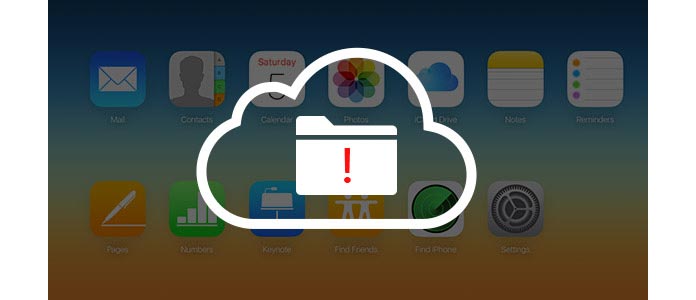
iOS-brukere kan eventuelt vurdere å ta sikkerhetskopi av iPhone / iPad / iPod-data til iTunes eller iCloud. Når du støter på spørsmål om iCloud-sikkerhetskopiering virker ikke or den siste sikkerhetskopien kunne ikke fullføres, hva skal gjøre? Denne artikkelen er forberedt for deg og gir noen nyttige tips for å hjelpe deg med å fikse iPhone / iPad / iPod-sikkerhetskopi til iCloud.
Denne delen kommer til å introdusere deg med flere nyttige tips og hjelpe deg med å håndtere at iCloud-sikkerhetskopi ikke fungerer, eller den siste sikkerhetskopien ikke kunne fullføres. I begynnelsen kan du prøve å gjøre det start iPhone på nytt og se om problemet er løst eller ikke. Hvis ikke, hva med den tilgjengelige iCloud-lagringsplassen?
iCloud gir begrenset 5 GB gratis lagring. Kontroller først iCloud-lagring og sørg for at du har nok iCloud-lagring til sikkerhetskopi. Gå til innstillinger > iCloud > oppbevaring > Administrere Storage.
Hvis iCloud-lagringsplassen ikke er nok, er ikke problemet med iCloud-sikkerhetskopien en liten hikke. Du kan velge å tømme iCloud-sikkerhetskopi for å gjenvinne iCloud-plass, eller du kan kjøpe mer lagringsplass. Her er prisene på iCloud-lagring.
◆ 50 GB: $ 0.99 i måneden
◆ 200 GB: $ 2.99 i måneden
◆ 1 TB: $ 9.99 i måneden
Nettverk er av stor betydning hvis du vil sikkerhetskopiere iPhone / iPad / iPod til iCloud. Du kan prøve å tilbakestille nettverksinnstillinger for å fikse iCloud-sikkerhetskopien ikke fungerer, eller den siste sikkerhetskopien kunne ikke fullføres problemet. Wi-Fi-problemet er det hyppigste problemet som mange iOS-brukere støter på. (iPhone kobler ikke til Wi-Fi?)

Naviger til iPhone Innstillinger app > general > Tilbakestill > Tilbakestill nettverksinnstillinger. Deretter vil iPhone-enheten fornye nettverksinnstillingene. Koble til Wi-Fi på nytt for å se om det fungerer eller ikke.
Du bør også tenke på en annen måte, koble til et annet Wi-Fi-nettverk for å fikse iCloud-sikkerhetskopien ikke fungerer. Dette kan utgjøre en forskjell.
Hvis sikkerhetskopieringsproblemet kommer fra iCloud, kan du vurdere å logge av og deretter logge på iCloud igjen på iOS-enheten din for å sjekke om den siste sikkerhetskopien ikke kunne fullføres, problemet fortsatt eksisterer.
Trinn 1Lås opp iDevice, og naviger til "Innstillinger"> "iCloud". Bla ned til bunnen og trykk på "Logg ut".

Trinn 2Trykk på "Logg ut"> "Slett fra min (iDevice)"> "Hold på min iPhone". Skriv inn Apple ID-passord og logg deg til slutt ut iCloud-kontoen din.

Trinn 3Logg deg på iCloud og se om problemet er løst eller ikke.
Selv om iCloud-sikkerhetskopi for øyeblikket ikke kan fungere, men å slette noen eksisterende iCloud-sikkerhetskopi kan løse dette problemet.
Gå til "Innstillinger"> "iCloud"> "Lagring"> "Administrer lagring". Velg enhetssikkerhetskopien du ikke trenger, og trykk deretter på "Slett sikkerhetskopi" nederst.

➤ For iOS 7 eller lavere versjon, gå til "Innstillinger"> "iCloud"> "Lagring og" sikkerhetskopi ", trykk på" Administrer lagring ".
➤ For iOS 8 eller nyere, gå til "Innstillinger"> "iCloud"> "Lagring"> "Administrer lagring", eller gå til "Innstillinger"> "Generelt"> "Lagring og iCloud-bruk"> "Administrer lagring" under "iCloud-kolonne".

Hvis du ikke klarer å få iCloud-sikkerhetskopi til å fungere for deg, og fikse iCloud-sikkerhetskopien ikke fungerer, hvorfor ikke sikkerhetskopiere iPhone / iPad / iPod til iTunes i stedet?
Når iPhone-ikonet vises øverst til venstre i iTunes, klikker du på det. Og alle dataene til din iPhone vil bli oppført på venstre bjelke. Under "Sammendrag"> "Sikkerhetskopier" velger du "Denne datamaskinen" og klikker deretter "Sikkerhetskopier nå". iTunes begynner å ta sikkerhetskopi av iPhone.

Hvorfor ikke sikkerhetskopiere iPhone / iPad / iPod til Windows PC eller Mac-datamaskinen? Siden datamaskinen har nok plass, er dette et godt alternativ for deg. Du kan prøve iPhone dataoverføring for et forsøk.
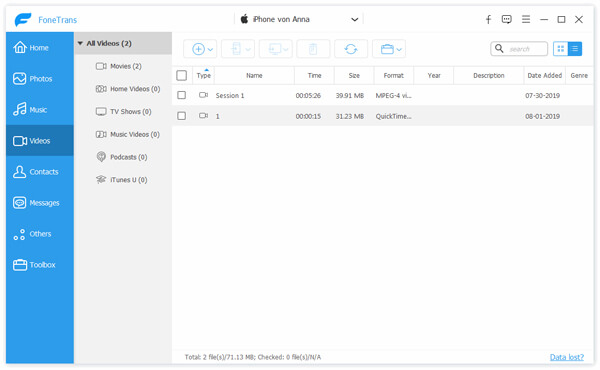
Hvis ingenting annet har fungert for deg så langt, er din siste sjanse å gå termokjerne på problemet ved å gjenopprette iOS-enheten. Noen kan foreslå å bare gå til innstillinger > general > Tilbakestill > Slett alt innhold og alle innstillinger.
Du kan også bruke iTunes til å gjenopprette iPhone / iPad / iPod.
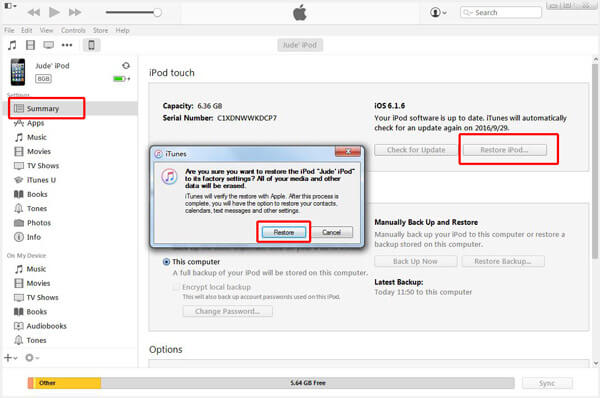
Eller du kan alternativt velge en pålitelig tredjepartsprogramvare som hjelper deg med å tilbakestille iPhone / iPad / iPod sikkert. iPhone Data Eraser er sterkt introdusert her.
Trinn 1Koble iPhone til datamaskinen og start iPhone Data Eraser.
Trinn 2Velg slettingsnivå fra "Lav", "Middels" og "Høy".
Trinn 3Klikk "Start" for å slette alle iPhone-dataene og -innstillingene dine permanent for å få iPhone-tilbakestillingen til fabrikkinnstillingene.

I denne artikkelen gir vi flere måter for deg å fikse iCloud-sikkerhetskopien som ikke fungerer, eller den siste sikkerhetskopien kunne ikke fullføres. Enten den siste sikkerhetskopien ikke kunne fullføres, kan iCloud-sikkerhetskopiering ikke fungere eller iPhone / iPad / iPod vil ikke sikkerhetskopiere til iCloud, du kan prøve løsningene ovenfor. En hvilken som helst bedre ide kan være igjen nedenfor.
1. Hvor er iCloud-sikkerhetskopi i iOS 13/14?
Gå til Innstillinger> [navnet ditt]> iCloud på iPhone. Finn og trykk på iCloud Backup og sørg for at glidebryteren for iCloud Backup er slått på. Deretter vil iPhone automatisk sikkerhetskopiere data når den er koblet til strøm, låst og på Wi-Fi.
2. Hvordan tvinger jeg iCloud-sikkerhetskopi i iOS 13/14?
For å tvinge en iCloud-sikkerhetskopi i iOS 13/14, kan du gå til Innstillinger> [navnet ditt]> iCloud> iCloud sikkerhetskopi og trykke på Sikkerhetskopier nå.
3. Hvorfor tar iCloud-sikkerhetskopien min så lang tid?
To hovedfaktorer kan påvirke iCloud backuphastighet. Internett-tilkoblingen er treg, eller sikkerhetskopifilen er stor.